Satura rādītājs
Šajā pamācībā es jums parādīšu. 4 vienkāršas metodes automātiskai šķirošanai programmā Excel, kad tiek ievadīti dati. Šīs metodes var ātri izmantot pat lielās datu kopās, lai sakārtotu vērtības jebkurā noteiktā secībā. Šajā pamācībā jūs uzzināsiet arī dažus svarīgus Excel rīkus un funkcijas, kas būs ļoti noderīgas jebkurā ar Excel saistītā uzdevumā.
Lejupielādēt Practice Workbook
Prakses darba burtnīcu varat lejupielādēt no šejienes.
Automātiskā šķirošana pēc datu ievadīšanas.xlsx4 vienkāršas metodes automātiskai šķirošanai programmā Excel, kad tiek ievadīti dati
Mēs esam izmantojuši kodolīgu datu kopu, lai skaidri izskaidrotu darbības. Datu kopā ir aptuveni šādi dati. 6 rindas un 3 Sākotnēji mēs visas šūnas saglabājam vispārējā formātā. Visām datu kopām mums ir 3 unikālas kolonnas, kas ir Izstrādājums, glabāšana (vienības), un Kārtotie dati . Lai gan vēlāk mēs varam mainīt kolonnu skaitu.
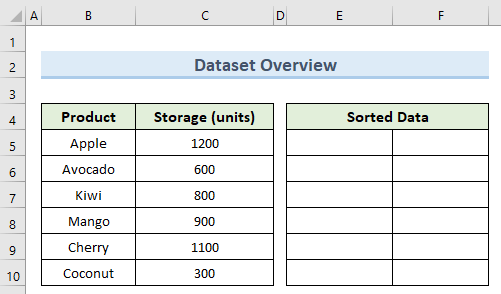
1. SORT funkcijas izmantošana augošai šķirošanai
SORT funkcija vietnē Excel sakārto vērtības diapazonā, ko mēs sniedzam kā ievades datus, augošā vai dilstošā secībā. Apskatīsim, kā izmantot šo funkciju, lai automātiski šķirotu Excel programmā, kad ievadām jebkāda veida datus.
Soļi:
- Vispirms dodieties uz šūnu E5 un ievietojiet šādu formulu:
=SORT(B5:C10,2,1) 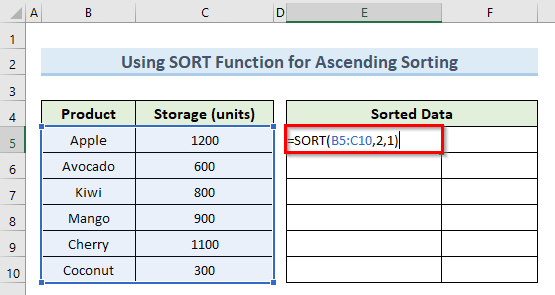
- Tagad nospiediet Ievadiet un pēc datu sakārtošanas atbilstoši iestatītajiem kritērijiem tie tiks ievietoti.
- Šeit, ja tagad mainīsiet Uzglabāšanas vienības vērtība pirmajā tabulā jebkuram produktam, tas automātiski to sakārtos otrajā tabulā.
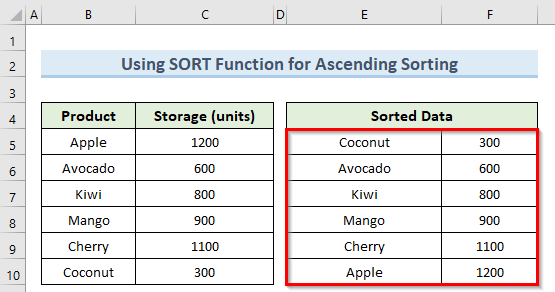
Lasīt vairāk: Kā programmā Excel datus šķirot pēc vērtības (5 vienkāršas metodes)
2. Kārtošana dilstošā secībā
Mēs varam izmantot arī SORT funkcija lai Excel programmā automātiski šķirotu dilstošā secībā, ja dati ievadīti izlases veidā. Lai to izdarītu, izpildiet tālāk norādītās darbības.
Soļi:
- Lai sāktu, divreiz noklikšķiniet uz šūnas E5 un ievadiet tālāk norādīto formulu:
=SORT(B5:C10,2,-1) 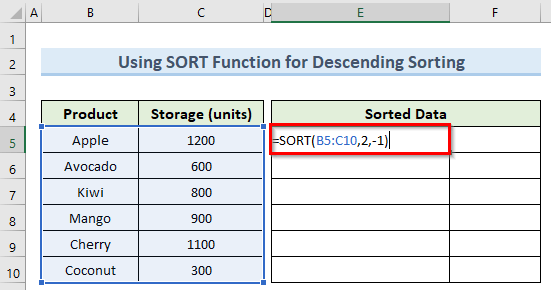
- Pēc tam nospiediet Ievadiet atslēgu, un dati tiks atlasīti dilstošā secībā.
- Tagad, ja mainīsiet kādu vērtību galvenajos datos, tā automātiski tiks sakārtota jaunajos datos.
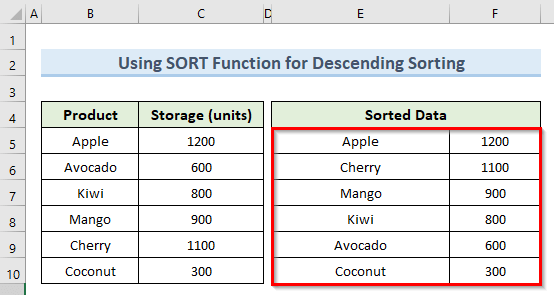
Lasīt vairāk: Kā šķirot burtciparu datus programmā Excel (ar vienkāršiem soļiem)
3. Vairāku kolonnu automātiskā šķirošana
Ja vēlaties automātiski sakārtot vairākas Excel kolonnas, kad tiek ievadīti dati, varat izmantot šo metodi. Tālāk ir sniegti detalizēti soļi.
Soļi:
- Lai sāktu šo metodi, divreiz noklikšķiniet uz šūnas E5 un ievietojiet tālāk redzamo formulu:
=SORT(B5:C10,{1,2},{1,1}) 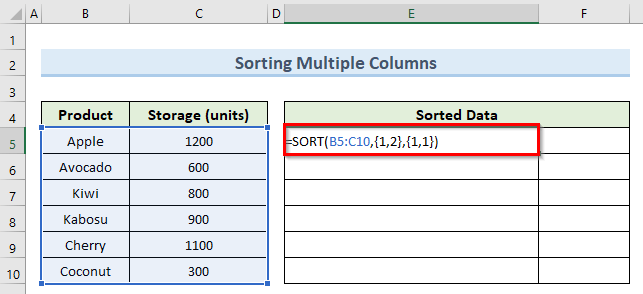
- Pēc tam nospiediet Ievadiet atslēgu, un līdz ar to tas sakārto 2 galvenās datu tabulas kolonnas pat tad, ja mainām kādu tās vērtību.
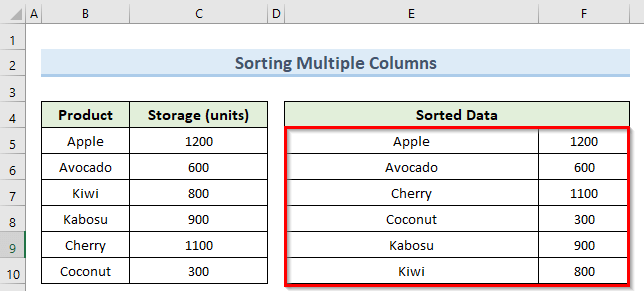
Līdzīgi lasījumi
- Kā programmā Excel šķirot pēc krāsas (4 kritēriji)
- Izlases kārtošana programmā Excel (formulas + VBA)
- Kā programmā Excel šķirot pēc uzvārda (4 metodes)
- Uzziniet Excel VBA programmēšanu & amp; Makro (bezmaksas apmācība - soli pa solim)
- Kā izveidot pielāgotu kārtošanas sarakstu programmā Excel
4. VLOOKUP funkcijas piemērošana
VLOOKUP funkcija programmā Excel var meklēt vērtības vertikāli tabulā. Šajā metodē mēs redzēsim, kā piemērot šo funkciju automātiskai šķirošanai programmā Excel, kad ievadām jebkāda veida datus.
Soļi:
- Šim nolūkam dodieties uz šūnas B5 un ievietojiet tālāk redzamo formulu:
=RANK.EQ(D5,$D$5:$D$10) 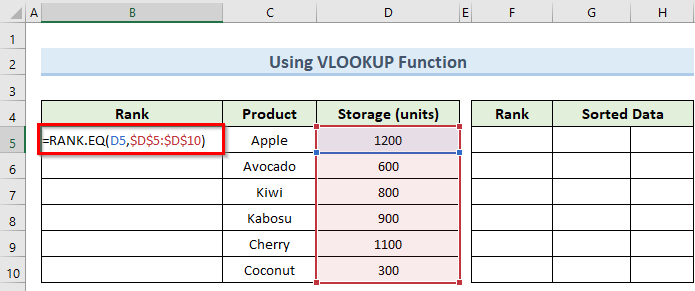
- Pēc tam nospiediet Ievadiet kas noteiks rangu visām datu vērtībām.
- Pēc tam otrajā tabulā manuāli ierakstiet rangus augošā secībā, kā parādīts attēlā zemāk.
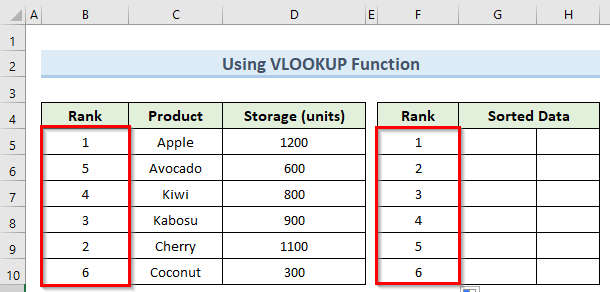
- Pēc tam šūnā ierakstiet šo formulu G5 :
=VLOOKUP(F5,$B$5:$D$10,2,FALSE) 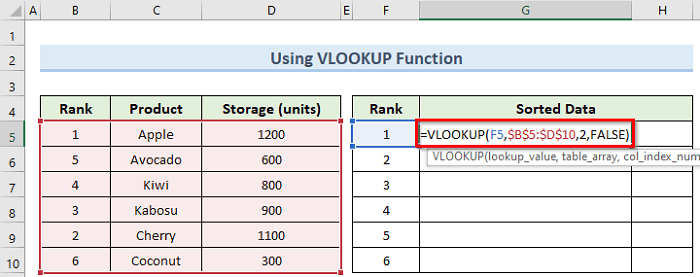
- Pēc tam nospiediet Ievadiet taustiņu un pēc tam šūnā ievietojiet šādu formulu H5 :
=VLOOKUP(F5,$B$5:$D$10,3,FALSE) 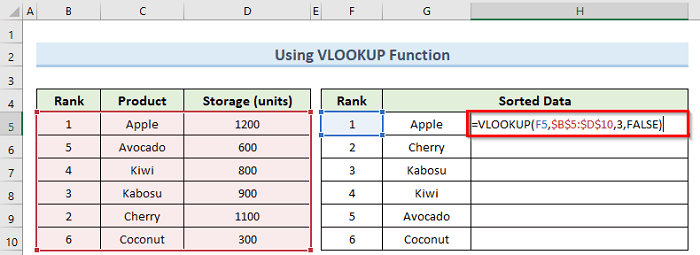
- Visbeidzot, vēlreiz nospiediet Ievadiet un dati tiks sakārtoti dilstošā secībā.
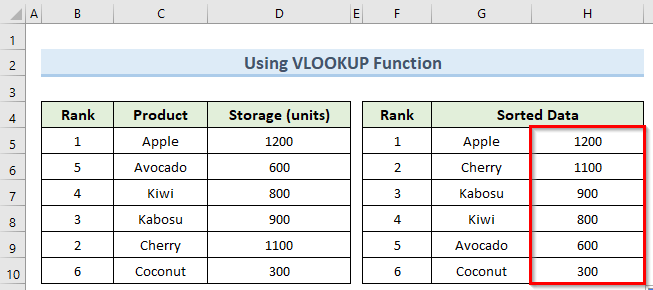
Lasīt vairāk: Excel VBA, lai aizpildītu masīvu ar šūnu vērtībām (4 piemēroti piemēri)
Lietas, kas jāatceras
- SORT funkcija ir pieejams tikai Microsoft 365 .
- Šīs funkcijas rezultāts ir dinamisks masīvs, tāpēc nevar mainīt atsevišķas vērtības.
- Pirmais arguments SORT funkcija jābūt šūnu diapazonam.
- Ja nav norādīti nekādi kritēriji, šī funkcija pēc noklusējuma sakārto augošā secībā.
- SORT funkcija sniegs #VALUE kļūda, ja sort_index ir ārpus diapazona.
Secinājums
Es ceru, ka jūs varējāt izmantot metodes, ko es parādīju šajā pamācībā par to, kā Excel programmā veikt automātisko šķirošanu, kad tiek ievadīti dati. Kā redzat, ir diezgan daudz veidu, kā to panākt. Tāpēc prātīgi izvēlieties metodi, kas vislabāk atbilst jūsu situācijai. Ja esat iestrēdzis kādā no soļiem, es iesaku tos iziet vairākas reizes, lai noskaidrotu neskaidrības. Visbeidzot, lai uzzinātu vairāk Excel metodes, sekojiet mūsu ExcelWIKI Ja jums ir kādi jautājumi, lūdzu, dariet man zināmu komentāros.

